PS将模糊照片变清晰
1、打开PS,打开图片,复制图层,设置图层混合模式为正片叠底,如图

2、选择滤镜,锐化,USM锐化,设置数量为80%,点击确定,如图

3、选择滤镜,锐化,进一步锐化,如图
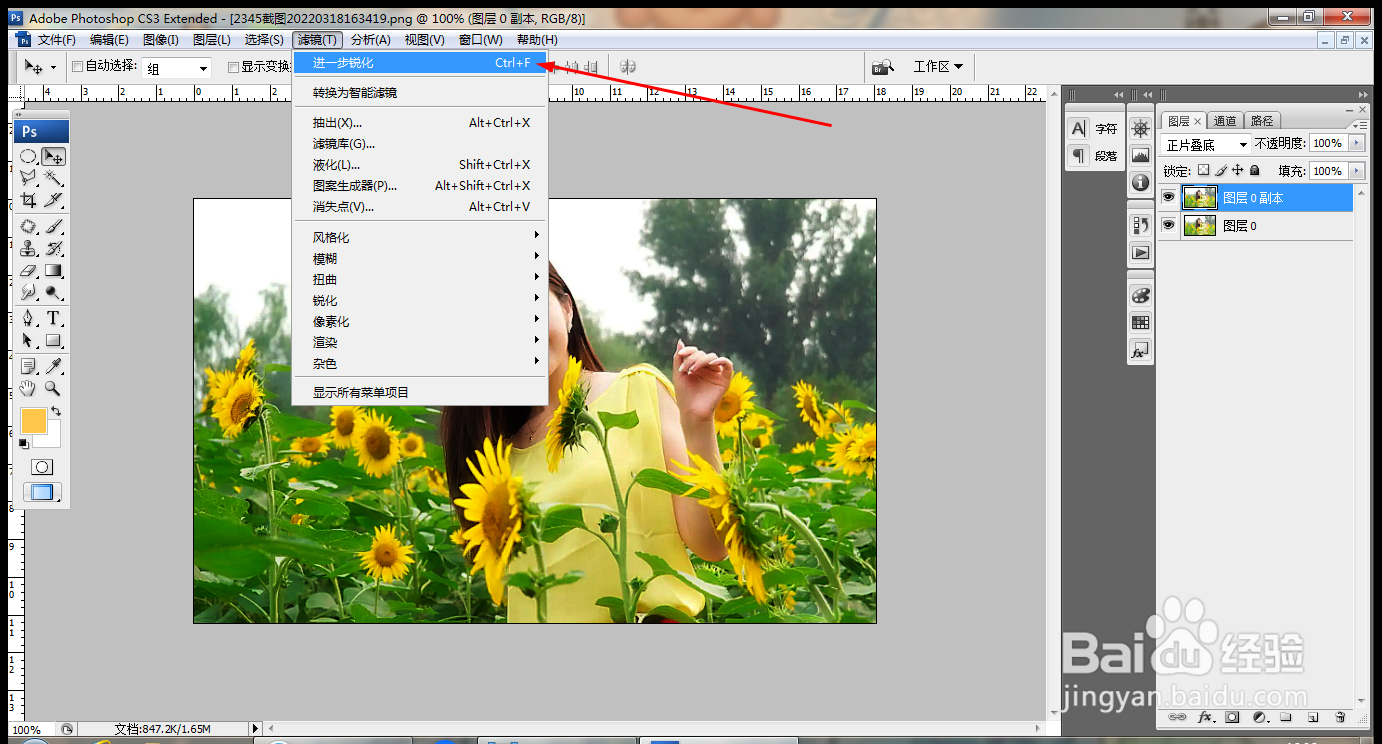
4、设置图像大小,设置两次线性,如图
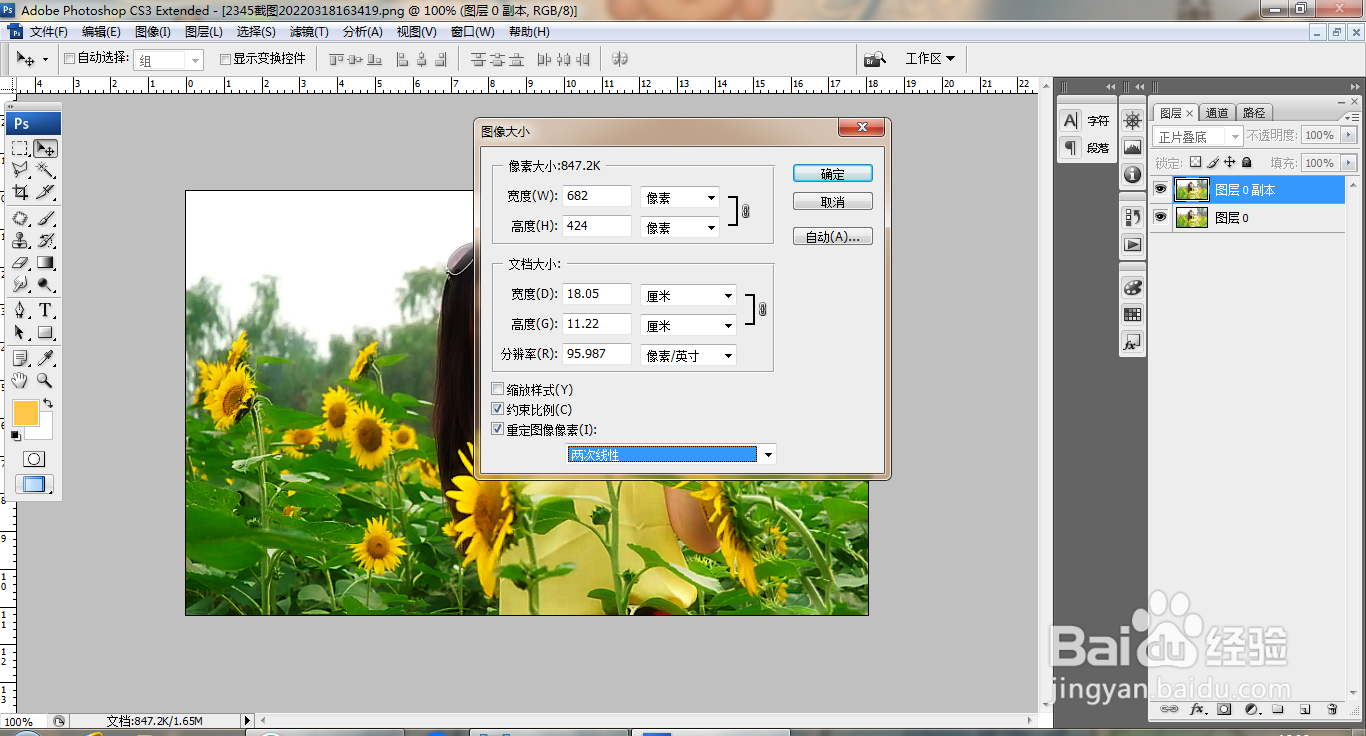
5、设置两次立方线锐利选项,如图
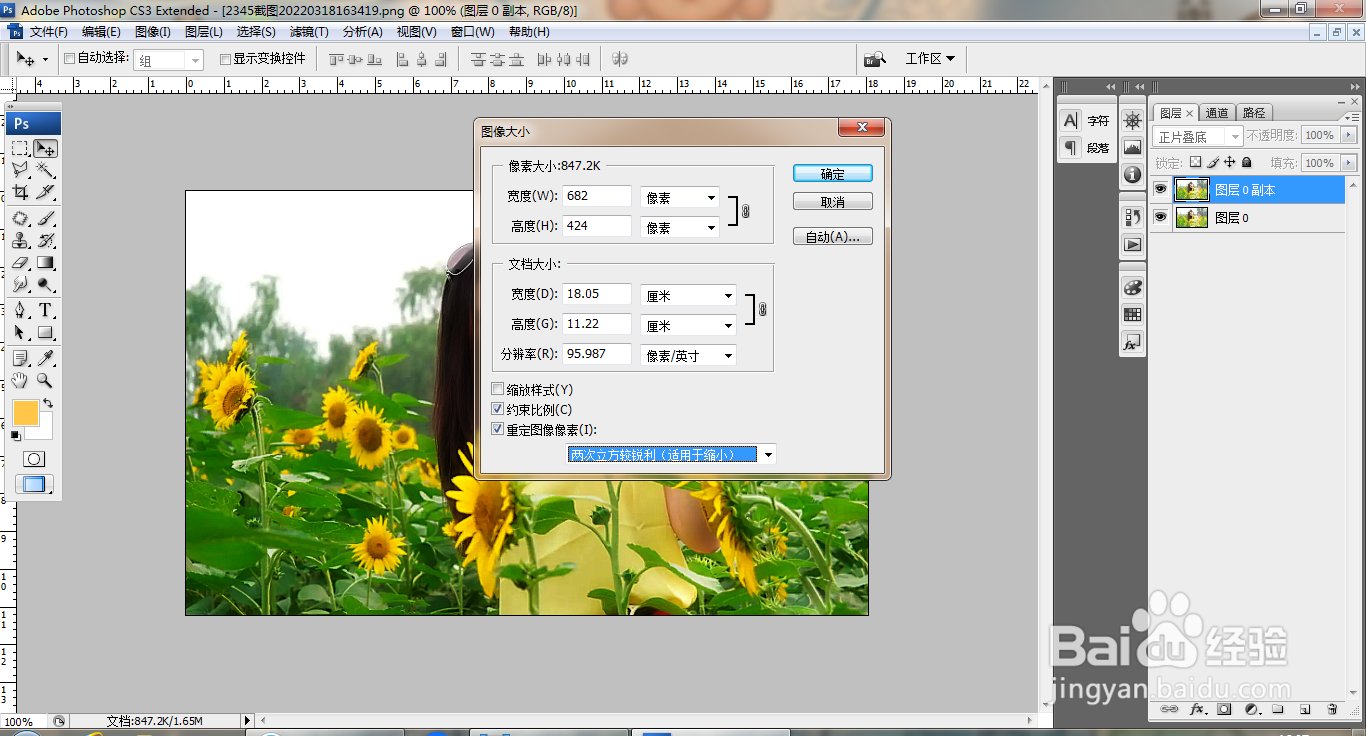
6、设置平滑渐变选项,如图

7、设置两次线性,如图
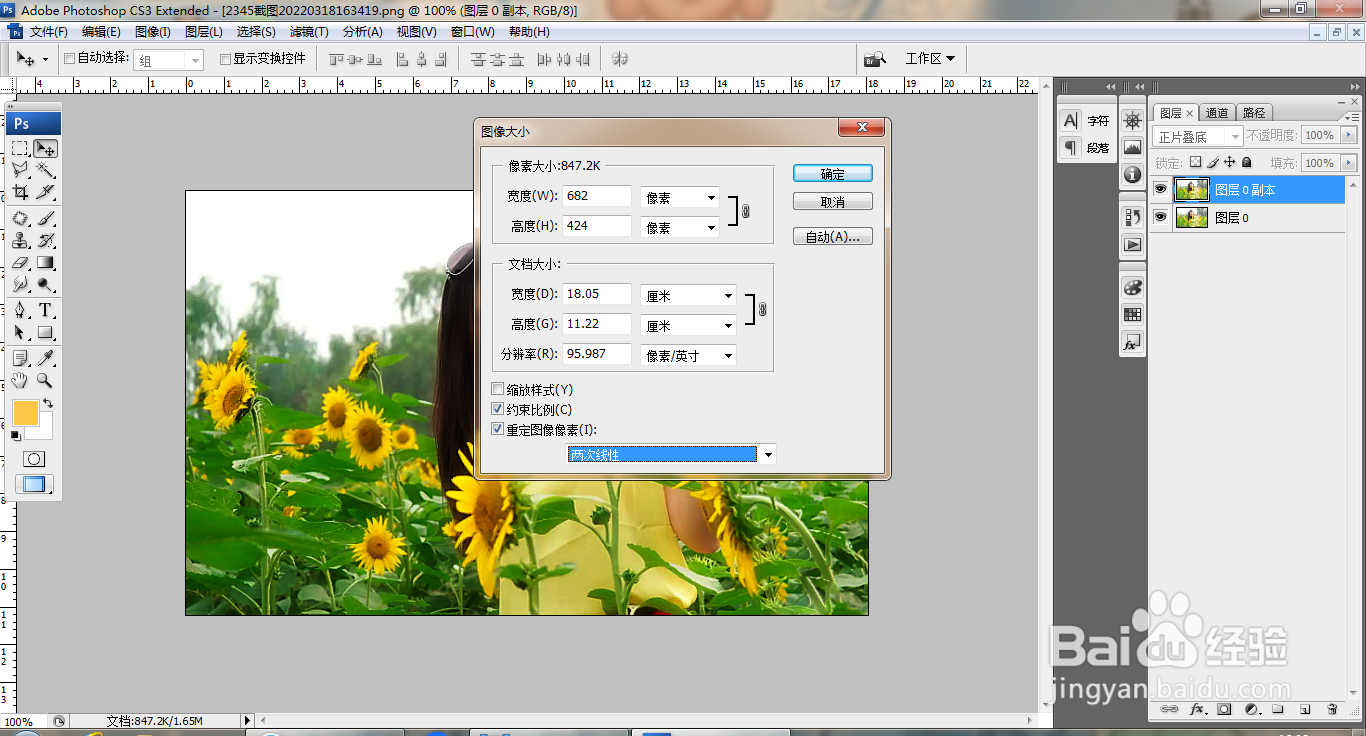
8、设置邻近保留硬边缘,如图
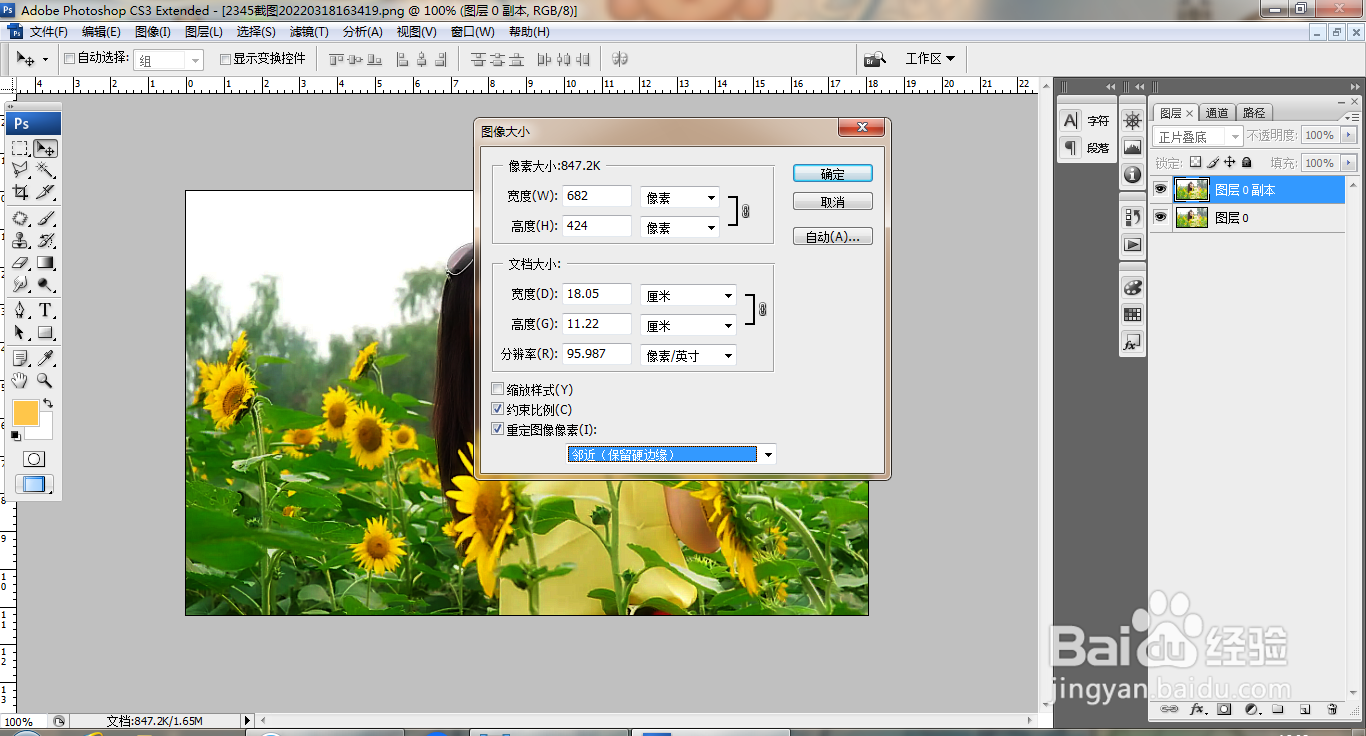
9、设置图像大小,设置宽度为512像素,高度为318像素,确定,如图
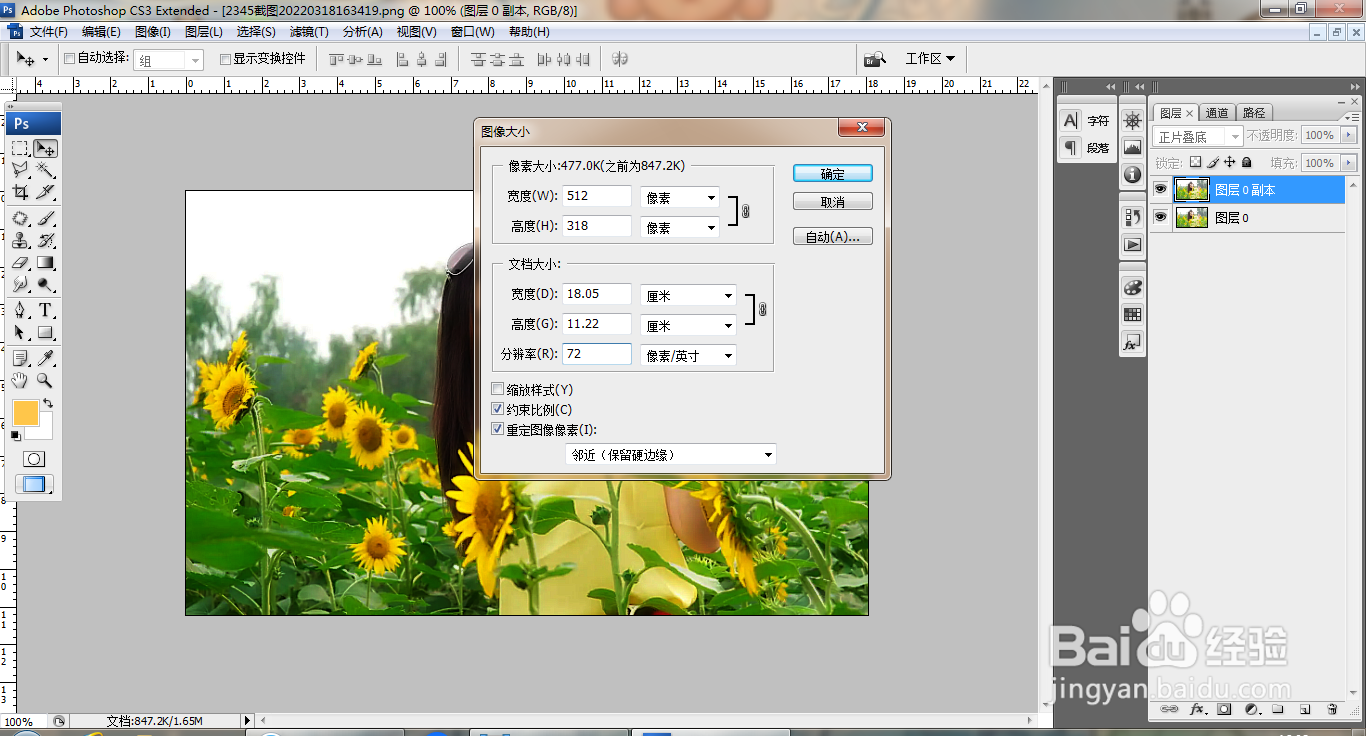
10、打开色阶对话框,调整色阶滑块,如图

声明:本网站引用、摘录或转载内容仅供网站访问者交流或参考,不代表本站立场,如存在版权或非法内容,请联系站长删除,联系邮箱:site.kefu@qq.com。
阅读量:139
阅读量:149
阅读量:120
阅读量:186
阅读量:65